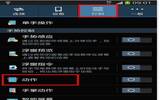小米手机通过电脑上网的操作教程
发表于:2025-11-03 作者:下载之友
编辑最后更新 2025年11月03日,在很早之前,小编就听到过可以通过手机与电脑相连,来上网。但一直不知道怎么操作。今天小编就和大家一起来学习下,小米手机怎么通过电脑上网的?一、首先将小米手机通过USB数据线连接电脑,然后在电脑中打开已经
在很早之前,小编就听到过可以通过手机与电脑相连,来上网。但一直不知道怎么操作。今天小编就和大家一起来学习下,小米手机怎么通过电脑上网的?
一、首先将小米手机通过USB数据线连接电脑,然后在电脑中打开已经安装的"小米手机助手"带小米助手识别到小米手机后,我们进入小米手机助手的【设置】--【常规设置】--然后就可以找到【共享上网】设置了,我们将其开启即可,如下图所示。
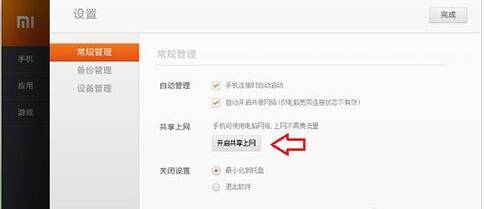
共享上网
二、进入小米手机设置,切换到【全部设置】选项卡下,然后点击进入【更多无线连接】,如下图所示。
小米手机
三、接下来再点击进入【网络共享】,再开始【USB共享网络】,这样就完成了小米手机USB连接电脑共享上网设置了,如下图所示。
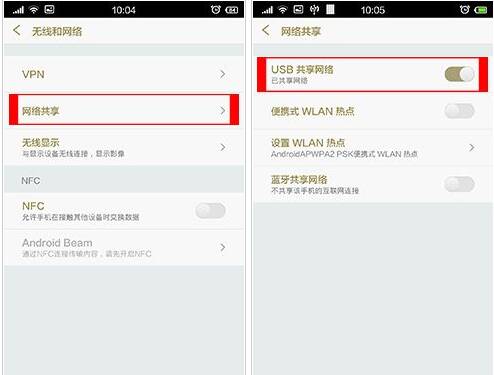
USB共享网络
四、小米手机设置完USB共享上网设置后,小米助手后会自动安装相关驱动,此期间请不要拔掉USB数据线,等待安装完成后,小米手机助手显示的手机名称下方就会显示"共享网络已开启"的提示,如下图所示。
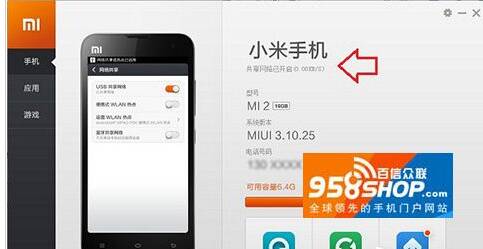
USB共享上网设置
至此,我们就可以使用小米手机开始上网了,使用的网络是电脑网络,即便关闭掉小米手机Wifi和移动网络,依旧可以正常上网,从此也可以看出,此种方式的小米手机上网,使用的是电脑网络,如下图所示。
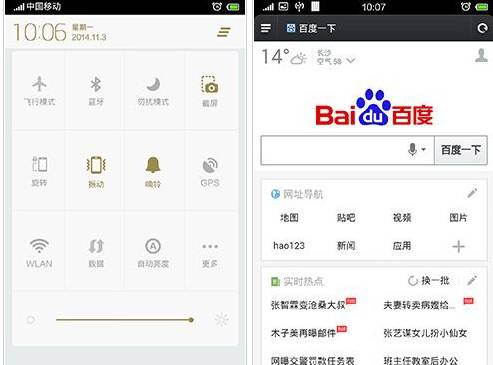
小米手机上网